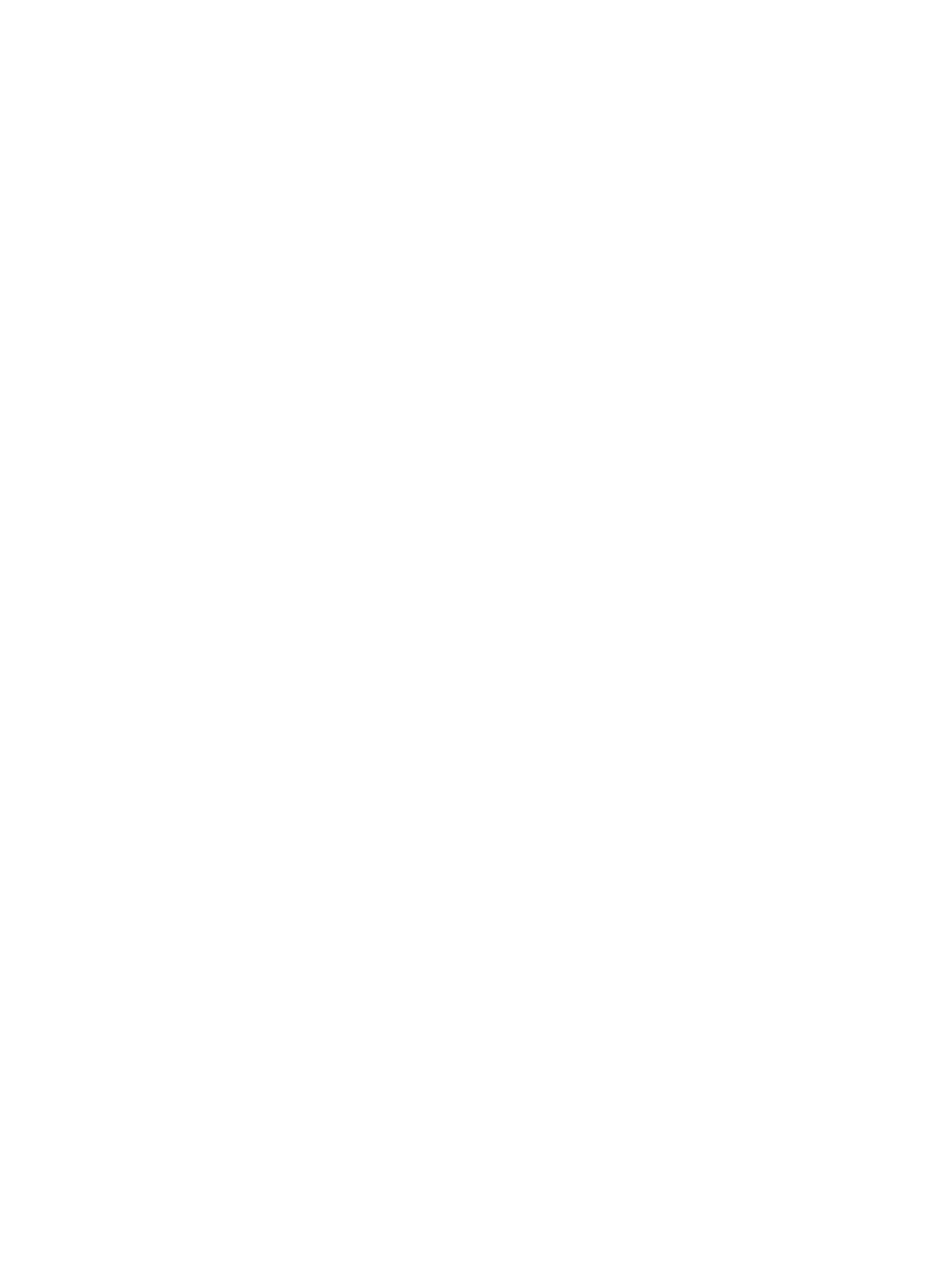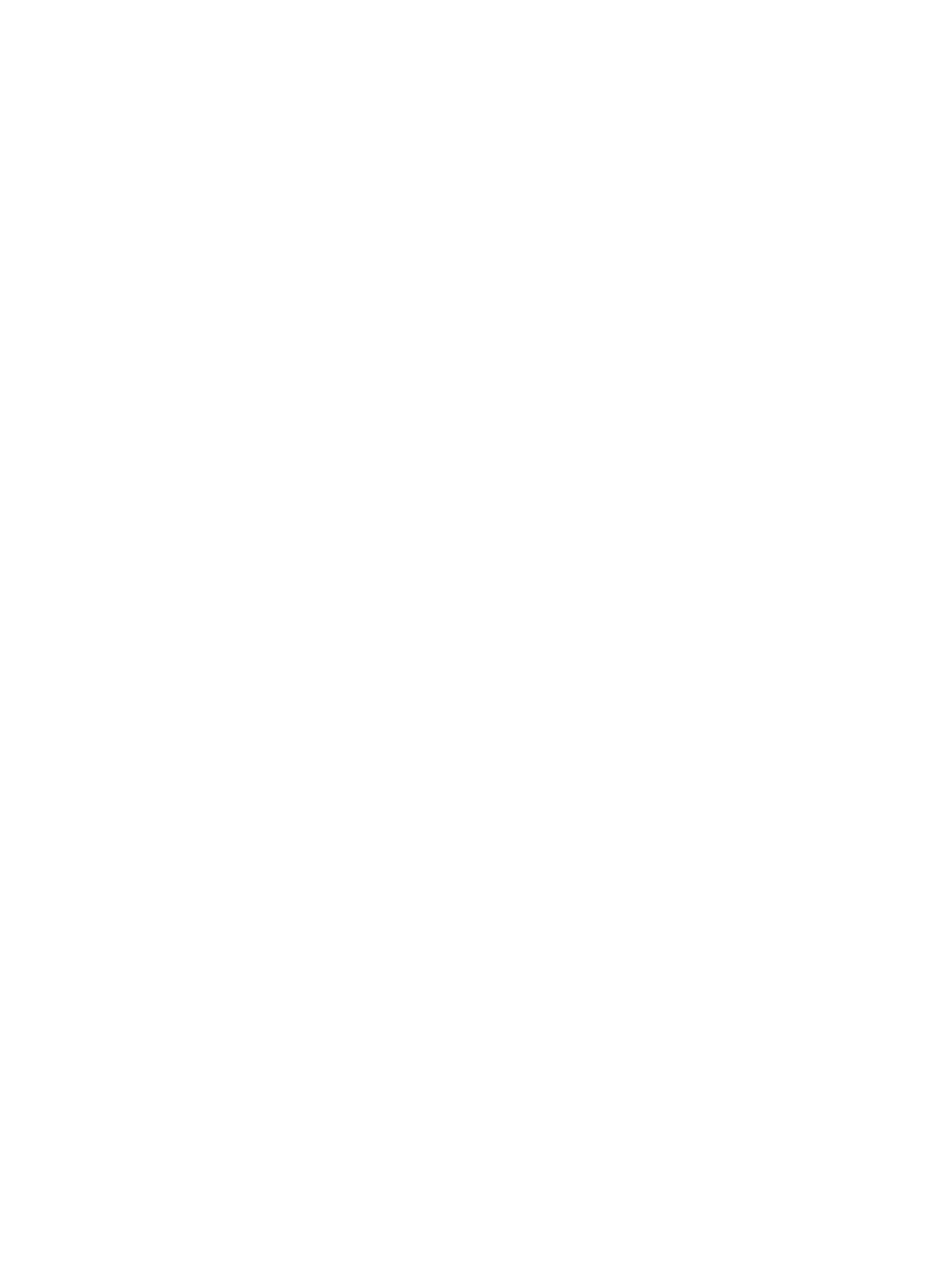
6 電源の管理 .................................................................................................................................................... 35
スリープおよびハイバネーションの開始 ........................................................................................... 35
スリープの開始および終了 ................................................................................................ 35
ユーザーによるハイバネーションの有効化および終了 .................................................... 36
復帰時のパスワード保護の設定 ........................................................................................ 36
電源メーターおよび電源設定の使用 .................................................................................................. 37
電源プランの選択 ............................................................................................................................... 37
バッテリ電源での駆動 ....................................................................................................................... 37
出荷時に装着されているバッテリ ..................................................................................... 38
ユーザーが交換可能なバッテリの取り外し ...................................................................... 38
バッテリに関する情報の確認 ............................................................................................ 38
バッテリの節電 .................................................................................................................. 39
ロー バッテリ状態の確認 ................................................................................................. 39
ロー バッテリ状態の解決 ................................................................................................. 39
外部電源を使用できる場合のロー バッテリ状態への対処方法 ....................... 39
外部電源を使用できない場合のロー バッテリ状態への対処方法 .................... 40
ハイバネーションを終了できない場合のロー バッテリ状態への対処方法 ..... 40
ユーザーが交換可能なバッテリの保管 .............................................................................. 40
ユーザーが交換可能なバッテリの処分 .............................................................................. 40
ユーザーが交換可能なバッテリの交換 .............................................................................. 40
外部電源での駆動 ............................................................................................................................... 40
AC アダプターに関するトラブルシューティング ............................................................................. 41
[HP CoolSense](一部のモデルのみ) ............................................................................................. 42
コンピューターのシャットダウン(電源切断) ................................................................................ 42
7 情報の管理と共有 .......................................................................................................................................... 43
USB(Universal Serial Bus)デバイスの使用 .................................................................................. 43
USB デバイスの接続 ......................................................................................................... 44
USB デバイスの取り外し .................................................................................................. 44
電源供給機能付き USB デバイスの接続 ............................................................................ 44
デジタル ストレージ カードの挿入と取り出し ................................................................................ 45
オプティカル ドライブの使用 ........................................................................................................... 46
オプティカル ディスクの挿入 .......................................................................................... 47
オプティカル ディスクの取り出し ................................................................................... 48
データやドライブの共有およびソフトウェアへのアクセス ............................................. 49
8 コンピューターのメンテナンス .................................................................................................................... 50
パフォーマンスの向上 ....................................................................................................................... 50
ドライブの取り扱い .......................................................................................................... 50
vii